Kako oblikovati in uporabiti izmenične barve v Google Preglednicah
Produktivnost Poslovni Google Listi Google Junak / / December 03, 2020
Nazadnje posodobljeno dne
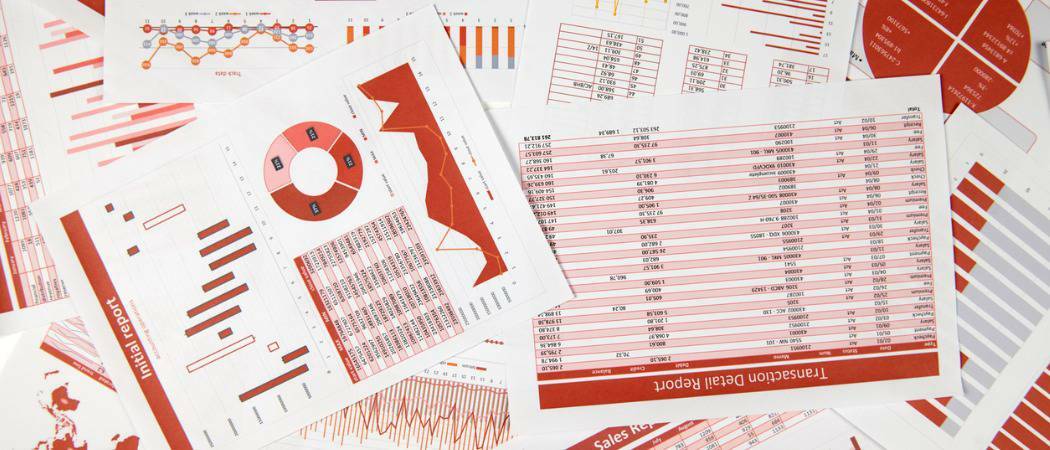
Za lažje branje podatkov lahko v Google Preglednicah uporabite izmenične barve. Oglejte si, kako formatirate in uporabite barvno shemo med vrsticami vašega lista.
Ko ustvarite preglednico, ki vsebuje veliko podatkov, zlasti številk na številkah, je težko brati in analizirati. Toda z uporabo osnovne izmenične barvne sheme lahko to poenostavite. Ta vzorec drugače obarva drugo vrstico vašega lista in tako olajša branje.
Tukaj vam bomo pokazali, kako v Google Preglednicah formatirate in uporabite izmenične barve.
Uporabite izmenične barve v Google Preglednicah
Obiščite Spletno mesto Google Preglednic, se prijavite in odprite list, kjer želite uporabiti izmenične barve.
Izberite celice, v katere želite uporabiti barvno shemo; to je lahko a skupina stolpcev ali vrstic, obseg celic ali celoten list. Povlecite skozi stolpce, vrstice ali celice, da jih izberete, ali za celoten list kliknite pravokotnik v zgornjem levem kotu, kjer se srečata prvi stolpec in vrstica.
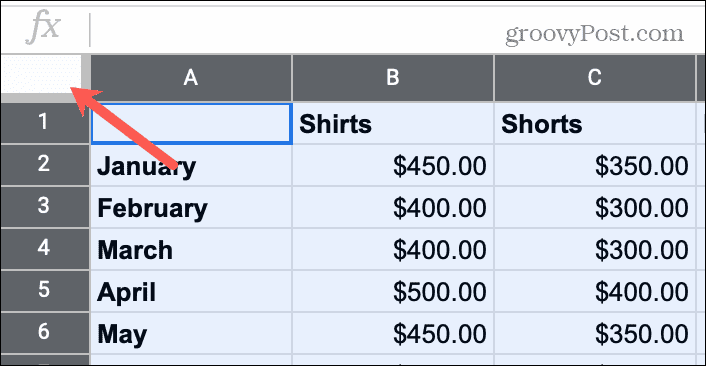
Kliknite Oblika > Izmenične barve v meniju. Na desni se prikaže stranska vrstica Izmenjujoče barve. Če so vam všeč privzete vrednosti, ki veljajo za vaš list, lahko kliknete Končano na dnu stranske vrstice. Če pa želite narediti nekaj barvitih prilagoditev, berite naprej!
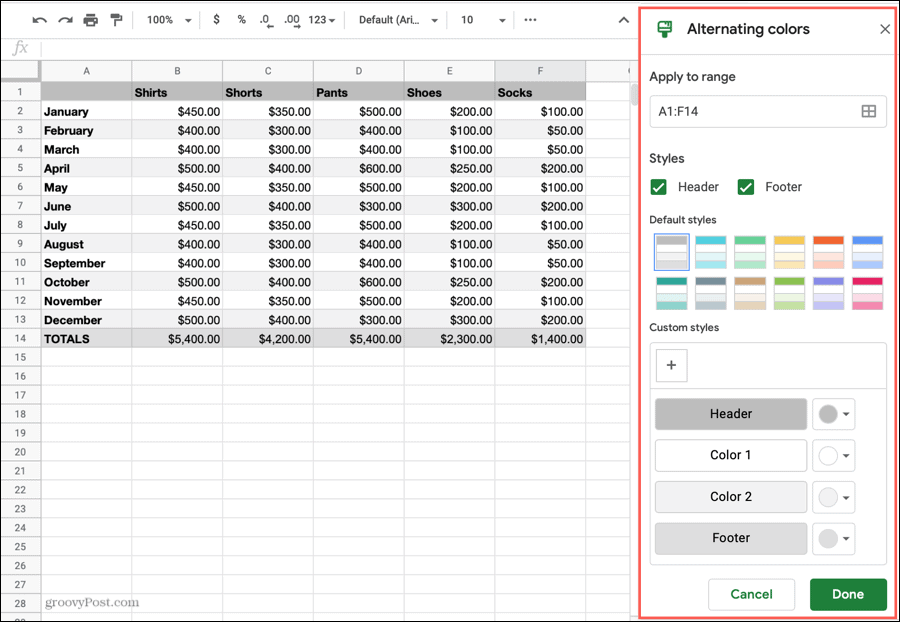
Možnosti izmeničnega oblikovanja barv
Uporabite vgrajene barvne sloge, uporabite barve za glave in noge ali ustvarite lastne kombinacije barv.
Uporabi za obseg: Po potrebi lahko prilagodite obseg celic v polju na vrhu. Kliknite znotraj polja, da spremenite celice ali ikono na desni.
Slogi: Uporabite oblikovanje za Glava in / ali Noga s potrditvijo teh polj. To velja za prvo in zadnjo vrstico temnejšega odtenka glavne barve. Za glavo in nogo lahko uporabite tudi barvo po meri (spodaj).
Privzeti slogi: Privzeto boste kot izmenični barvi videli sivo in belo. Lahko pa uporabite enega od vgrajenih stilov, ki ga vidite, za bolj živahen vizualni videz. Samo kliknite enega, da vidite, kako izgleda.
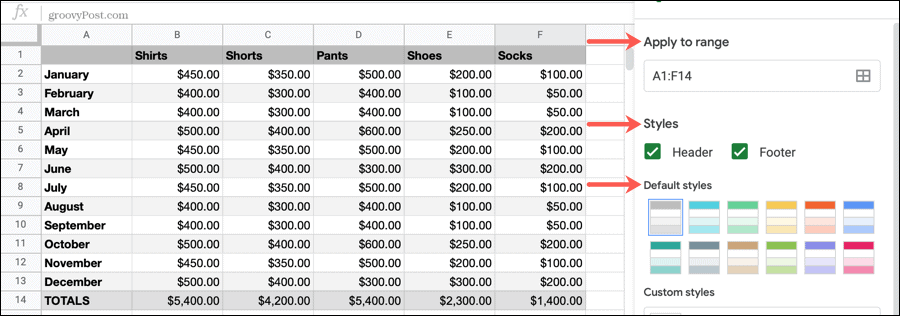
Slogi po meri: Skupaj z vnaprej pripravljenimi barvnimi kombinacijami lahko izdelate tudi svojo. Torej, če želite biti malo bolj kreativni s svojim listom, tukaj to počnete.
Za vsako območje, Glava, Barva 1, Barva 2 in Noga, kliknite spustni meni desno. Nato lahko na paleti izberete poljubno barvo.
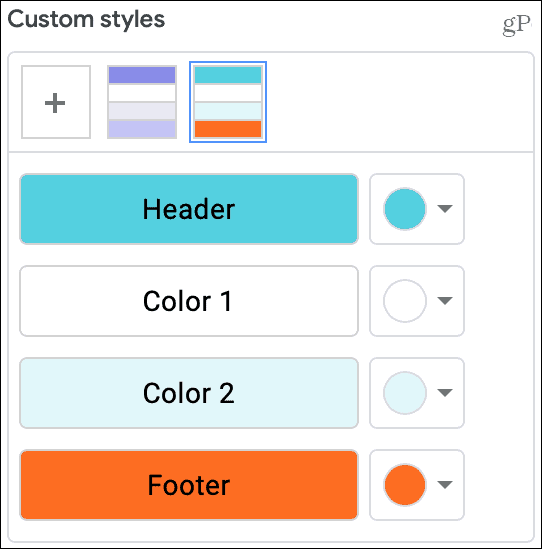
Če imate določene barve, ki jih želite uporabiti, na primer šestnajstiške vrednosti, kliknite znak plus Spodaj Po meri na dnu palete in vnesite svojo barvo.
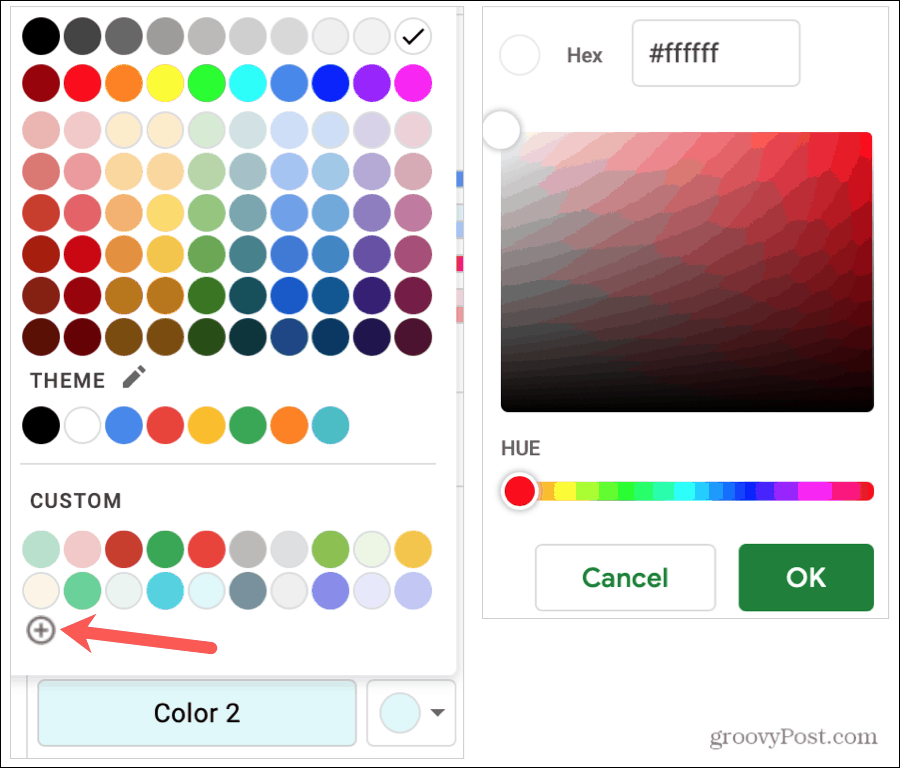
Opomba: Slogi po meri za glavo in nogo se prikažejo samo, če so ta polja označena v stranski vrstici.
Po kakršnih koli spremembah v izmeničnih barvah kliknite Končano da uporabite spremembe in zaprete stransko vrstico. Lahko tudi kliknete Prekliči če si premislite.
Nasveti za izmenično barvo v Google Preglednicah
Na različna področja lista lahko uporabite različne izmenične barve. Sledite istim korakom kot zgoraj, da izberete druge obsege celic in izberete oblikovanje. Samo potrdite celice v Uporabi za obseg in kliknite Končano po uporabi oblikovanja.
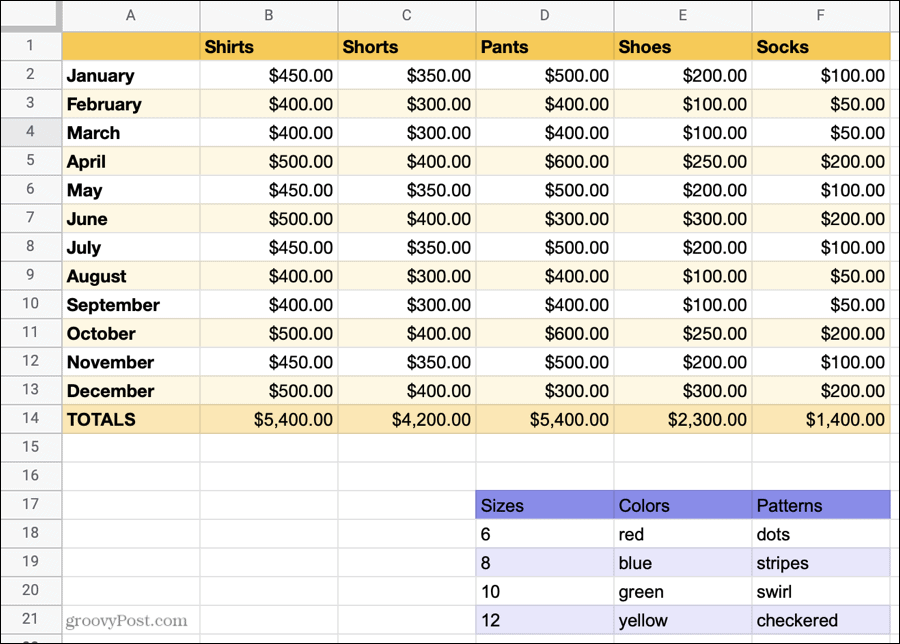
Če ti nastavite pogojno oblikovanje za vaše Google Preglednice z uporabo polnilnih barv bodo te barve ostale. Okoliške celice bodo prevzele izmenično barvno shemo.
Če želite pozneje odstraniti izmenične barve, se s klikom vrnite v stransko vrstico Oblika > Izmenične barve v meniju. Izberite celice in kliknite Odstranite izmenične barve na dnu stranske vrstice.
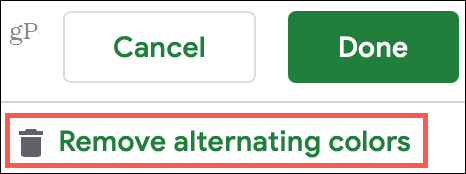
Izmenjava barv v Google Preglednicah za lažji ogled
Preglednice z veliko količino podatkov lahko poenostavite za ogled z uporabo preprostih trikov za oblikovanje, na primer izmeničnih barv v Google Preglednicah.
In če poleg Google Preglednic uporabljate še Microsoft Excel, preverite, kako uporabite izmenične barve med vrsticami v Excelu tudi!
Ujemanje cen v trgovini: kako poiskati spletne cene s priročnimi opekami
Nakup v trgovini ne pomeni, da morate plačati višje cene. Zahvaljujoč garancijam za ujemanje cen lahko z opeko in malto dobite spletne popuste ...
Kako obdariti naročnino Disney Plus z digitalno darilno kartico
Če ste uživali v Disney Plus in ga želite deliti z drugimi, tukaj je opisano, kako kupiti naročnino na Disney + Gift za ...
Vaš vodnik za skupno rabo dokumentov v Google Dokumentih, Preglednicah in Diapozitivih
Z lahkoto lahko sodelujete z Googlovimi spletnimi aplikacijami. Tukaj je vaš vodnik za skupno rabo v Google Dokumentih, Preglednicah in Diapozitivih z dovoljenji ...
